Firefox'u en son sürüme güncellemekten çekinmeyin
- Firefox, arka plan filtresi özelliğini desteklemese de, arka plan filtresi kullanan web sayfalarınızı test edebilirsiniz.
- Özelliği manuel olarak etkinleştirebilirsiniz, ancak istemcinizin tarayıcısında etkinleştirilemeyeceğinden, yalnızca tarayıcınızda etkinleştirmeniz yardımcı olmaz.
- Bu nedenle, arka plan filtresi etkin olsa da olmasa da sayfalarınızı çekici görünecek şekilde tasarlamanız önerilir.
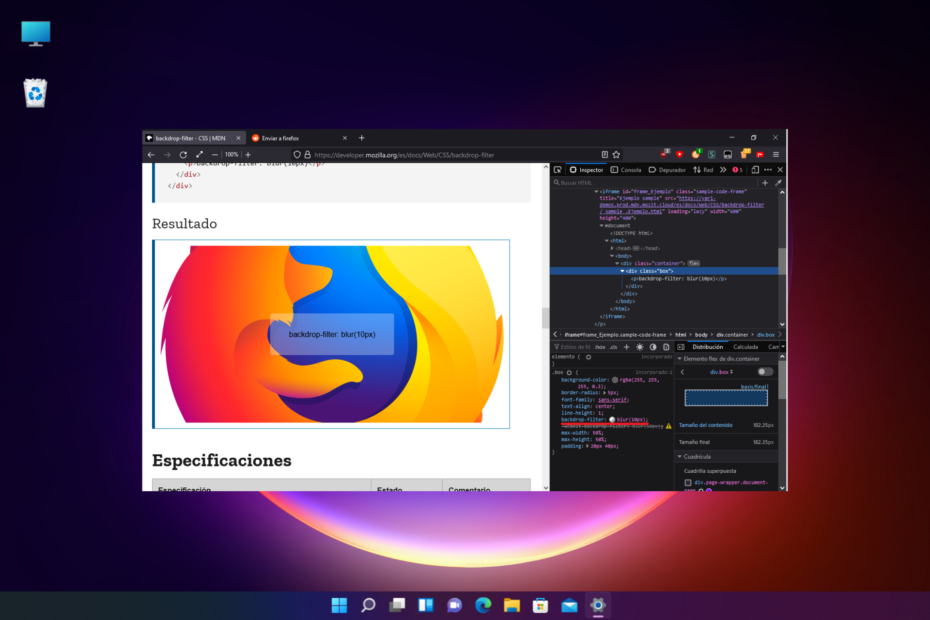
Daha iyi bir tarayıcıyı hak ediyorsun! Çeşitli yerleşik paketler, gelişmiş kaynak tüketimi ve harika tasarım ile birlikte gelen tam teşekküllü bir navigasyon deneyimi olan Opera'yı her gün 350 milyon kişi kullanıyor.Opera'nın yapabilecekleri:
- Kolay geçiş: Firefox verilerini yalnızca birkaç adımda aktarmak için Opera asistanını kullanın
- Kaynak kullanımını optimize edin: RAM belleğiniz Firefox'tan daha verimli kullanılır
- Gelişmiş gizlilik: entegre ücretsiz ve sınırsız VPN
- Reklam yok: yerleşik Reklam Engelleyici, sayfaların yüklenmesini hızlandırır ve veri madenciliğine karşı koruma sağlar
- Opera'yı İndir
Firefox'ta tasarımınızın arka planına bulanıklık veya renk filtreleri gibi bir arka plan filtresi uygulamak istiyor ancak çalışmıyor mu?
Arka plan filtresini kullanarak web sayfanızda bazı harika arka plan efektleri oluşturabilirsiniz, ancak özelliğin çalışması için tarayıcınızda etkinleştirilmesi gerekir.
Ama eğer CSS Firefox'ta çalışmıyor ve web sitenizin görünümünü özelleştiremiyorsanız, çözümleri detaylı yazımızdan takip edebilirsiniz.
Özelliği Firefox'ta etkinleştirmek, arka plan filtresinin çalışmama sorununu çözmenize yardımcı olsa da, aksaklığın arkasında başka nedenler de olabilir.
Hızlı ipucu:
Arka plan filtreleri, Opera tarayıcısının son sürümlerinde tam olarak desteklenmektedir. Opera, Basamaklı Stil Sayfalarını destekleyen ilk tarayıcılardan biridir ve Firefox bunu hızla takip etti.
Opera, Mozilla Firefox'tan daha hafif, daha hızlı ve daha kararlıdır, ayrıca arka plan efektlerini daha verimli bir şekilde oluşturmanıza yardımcı olacak çeşitli eklentiler içerir.

Opera
Arka plan filtreleri için tam destek ve süslü özelleştirmeler için geniş bir uzantı kitaplığı.
Firefox'ta arka plan filtresi neden çalışmıyor?
Firefox, varsayılan olarak arka plan filtresi özelliğini desteklemez ve bu nedenle, etkinleştirmeniz gerekir.
Ancak, Firefox 70 ve üzeri sürümlerde manuel olarak etkinleştirilebilir ve 102 ve üzeri sürümlerde varsayılan olarak kullanılabilir.
Aynı zamanda, Firefox'ta arka plan filtresinin çalışmama sorununa yol açabilecek başka nedenler de olabilir, örneğin:
- Firefox güncellemesinden sonra
- Eksik piksellere/kenarlık segmentlerine yol açan bir hata
Uzman İpucu: Özellikle bozuk depolar veya eksik Windows dosyaları söz konusu olduğunda, bazı bilgisayar sorunlarının üstesinden gelmek zordur. Bir hatayı düzeltmekte sorun yaşıyorsanız, sisteminiz kısmen bozuk olabilir. Makinenizi tarayacak ve hatanın ne olduğunu belirleyecek bir araç olan Restoro'yu yüklemenizi öneririz.
Buraya Tıkla indirmek ve onarmaya başlamak için.
İyi haber şu ki, Firefox'ta arka plan filtresinin çalışmaması sorununu aşağıdaki gibi düzeltmenize yardımcı olabilecek birkaç geçici çözümümüz var:
Firefox'ta arka plan filtresinin çalışmama sorununu nasıl düzeltebilirim?
1. Arka plan filtre tercihlerini etkinleştir
- Başlatmak Firefox ve aşağıdaki yola gidin:
hakkında: yapılandırma - Şimdi, yazan uyarı düğmesine basın Riski Kabul Edin ve Devam Edin.

- Arama çubuğuna tercih adının altına kopyalayıp yapıştırın:
layout.css.backdrop-filter.etkin - Değer olarak ayarlanan tercihi gösterecektir. yanlış.
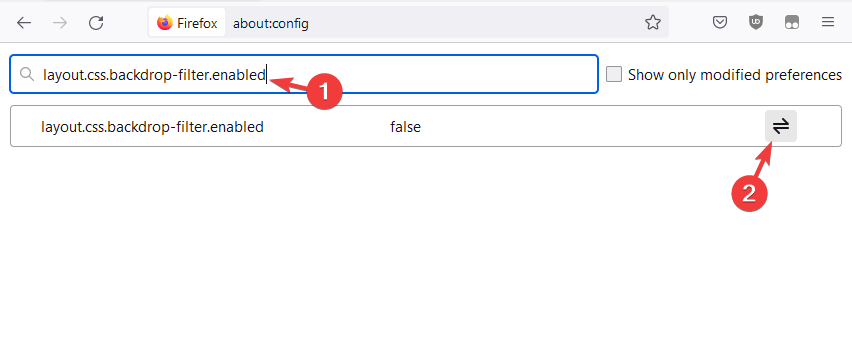
- Değiştirmek için çift ok sembolüne tıklayın. doğru.
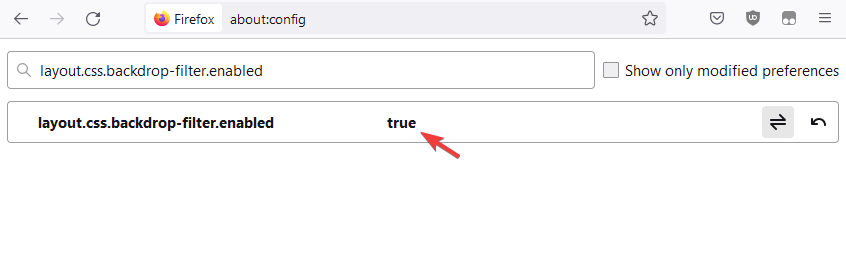
- Şimdi, arama alanına aşağıdaki tercih adını şu şekilde yazın:
gfx.webrender.all - Bu tercihi, değer olarak ayarlandığında da göreceksiniz. yanlış.
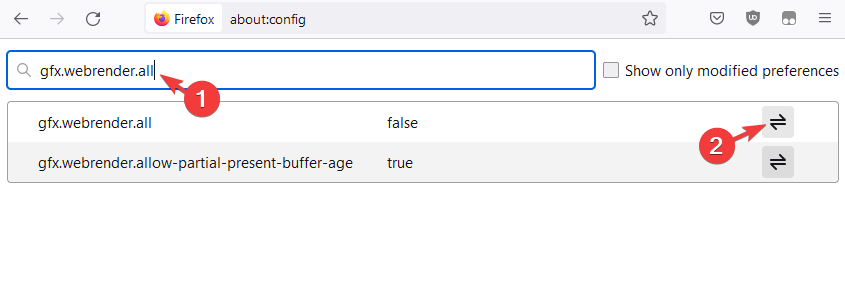
- Ayarlamak için çift oka tıklayın doğru.
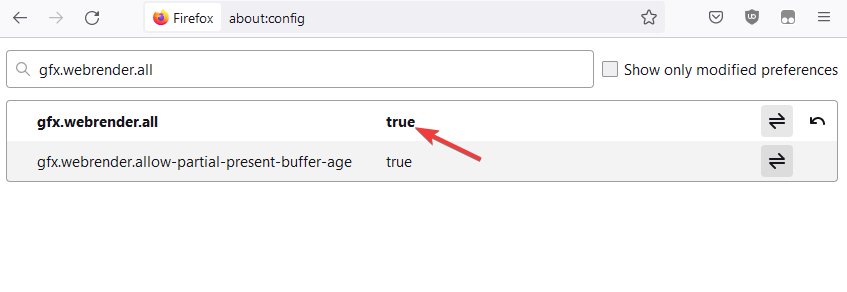
Şimdi, Firefox'u yeniden başlattığınızdan emin olun ve arka plan filtresi şimdi çalışıyor olmalıdır.
2. Firefox'u en son sürüme güncelleyin
- Başlatmak Firefox, tıkla Menü (üç satır) ve öğesini seçin. Ayarlar.

- Daha sonra, üzerinde Ayarlar ekran, tıklayın Genel soldaki.
- Şimdi, sağda aşağı kaydırın Firefox Güncellemeleri ve üzerine tıklayın Güncellemeleri kontrol et.
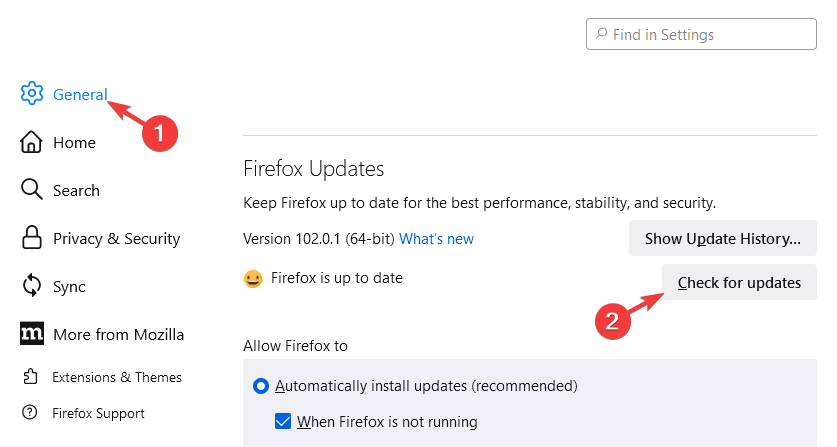
- Firefox şimdi en son güncellemeleri aramaya başlayacak ve herhangi bir bulunursa en son sürümü otomatik olarak yükleyecektir.
Tamamlandığında, Firefox'u yeniden başlatın ve arka plan filtresi özelliğinin şimdi çalışıp çalışmadığını kontrol edin.
- Firefox'ta İndirme Başarısız Ağ Hatasını Düzeltmenin 3 Yolu
- Kodlamasız En İyi 9 Web Sitesi Tasarım Yazılımı
- Nikon kamera ile bulanık arka plan fotoğrafları nasıl oluşturulur
3. Bir hata raporu dosyalayın
Ancak daha önce karşılaşmadığınız bir hataysa ve uzman yardımına ihtiyacınız varsa, hataları hakkında bir hata raporu sunabilirsiniz. resmi sayı takipçisi teknik destek için.
Firefox'un önerisine göre, ayrıca bir hata veya kusur bildirebilirsiniz. Github, destek soruları sorun veya ürün sorun giderme konusunda yardım alın.
Arka plan filtresi nasıl çalışır?
Firefox'taki arka plan filtresi bir CSS tasarımın arka planına bulanıklık veya renk filtreleri gibi web sayfanıza görsel efektler eklemenizi sağlayan özellik.
Filtre tasarımın tüm arka planına eklendiğinden, efekt yalnızca tasarımı veya arka planını biraz şeffaf yaptığınızda görünür olacaktır.
Ayrıca şuraya da başvurabilirsiniz: MDN Web Belgeleri Öğenize bir arka plan filtresinin nasıl uygulanacağına ilişkin temel bilgiler için Mozilla geliştirici desteği tarafından.
Ancak, arka plan filtresi Firefox 102.0 sürümünde hala çalışmıyorsa, yukarıda açıklandığı gibi yapılandırmadaki tercihleri yeniden etkinleştirmeniz gerekebilir.
Daha da fazlası, listesini kontrol edebilirsiniz en iyi video arka plan bulanıklaştırma yazılımı video klipleriniz için ayrıntılı kılavuzumuzda.
Firefox tarayıcısıyla ilgili başka sorunlarla karşılaşırsanız, aşağıdaki yorum kutusuna bir mesaj bırakın.
 Hala sorun mu yaşıyorsunuz?Bunları bu araçla düzeltin:
Hala sorun mu yaşıyorsunuz?Bunları bu araçla düzeltin:
- Bu PC Onarım Aracını İndirin TrustPilot.com'da Harika olarak derecelendirildi (indirme bu sayfada başlar).
- Tıklamak Taramayı Başlat PC sorunlarına neden olabilecek Windows sorunlarını bulmak için.
- Tıklamak Hepsini tamir et Patentli Teknolojilerle ilgili sorunları çözmek için (Okuyucularımıza Özel İndirim).
Restoro tarafından indirildi 0 okuyucular bu ay


